ترفندهایی در انتخاب بلوک های خالی در نرم افزار SQL Server Management Studio
نرم افزار SQL Server Management Studio دارای قابلیت های بسیار زیادی می باشد، اما متاسفانه بسیاری از کاربران به دلیل عدم مطالعه کامل راهنمای این نرم افزار، قادر به استفاده از حداکثر پتانسیل های آن نمی باشند.
این مقاله به شرح برخی از این قابلیت ها می پردازد. قابل ذکر است که موارد ذکر شده در این مقاله، در نسخه های SQL 2005, 2008, 2008 R2 و Visual Studio به درستی کار می کنند.
نکته ۱ : برای انتخاب یک بلوک از فضای خالی (Block) از متون می توان از کلید کمکی ALT در هنگام انتخاب و علامت گذاری استفاده نمود. برای اینکار کافیست تا کلید ALT رو نگه داشته و فضاهای خالی مورد نظر خود را با استفاده از کلیک چپ موس انتخاب نموده و با حرکت موس بلوک های بیشتر را انتخاب کنید.
پس از انتخاب بلوک های نمایش داده شده در تصویر فوق، در صورتیکه کلید Delete را بزنیم، تمامی آن ها حذف شده و مکان نما به پایان کلمه NVARCHAR حرکت خواهد کرد.
برای اینکه بهتر به کاربرد کلید ALT پی ببریم، یک بار دیگر انتخاب خود را بدون استفاده از آن انجام دهید. همانطور که در تصویر زیر نیز مشاهده می نمایید، اگر برای انتخاب بلوک های خالی در چند سطر از کلیک و Drag استفاده کنید، تمامی کاراکترهای موجود در چند سطر انتخاب خواهند شد.
در صورتیکه کلید ALT را فشرده و در ستون فعلی خود (خطوط عمودی) ثابت باقی بمانید، دیگر بلوک های خالی انتخاب نشده و در عوض، تمامی خطوط انتخاب و مارک می گردند.
برخی استفاده های دیگر :
۱ – انتخاب بلوکی از یک محدوده از کدها برای محدود نمودن تاثیر سایر فرمان ها :
مثال : با استفاده از ترکیب کلید های CTRL + ALT + U می توان تمامی کدهای انتخاب شده را به حالت حروف بزرگ (Upper Case) تغییر داد.
با استفاده از تکنیک مشابه فوق می توان عملیات زیر را نیز به آسانی انجام داد :
– جستجو و جایگذاری (Search & Replace) در محدوده کوچکی از کدهای انتخاب شده
– کپی کردن یک ستون در کنار آن
نمونه کد پیش رو، یک مثال ساختگی بسیار وسیع می باشد. با استفاده از چنین کد TSQL می توان هر ردیف در یک جدول را با ردیف همتای آن در جدول مشابه در دیتابیسی دیگر مقایسه نمود. بسیاری از کابران از چنین کدی در بازنویسی Stored Procedure های خود استفاده می نمایند و به کمک آن صحت کارکرد کدهای جدید را از طریق مقایسه آن ها با کدهای قدیمی می سنجند. ( مشخصا، مقایسه داده ها با استفاده از قابلیت Data Comparison در نرم افزار Visual Studio راه حل بسیار سریعتر و آسان تری می باشد، اما از آنجا که ممکن است همه کاربران به آن دسترسی نداشته باشند، در ادامه به نحوه انجام آن از طریق Management Studio خواهیم پرداخت. )
مرحله A : یک جدول بسیار بزرگ بسازید. استفاده از قابلیت های “Script As” یا “Select N Row” در نرم افزار Management Studio برای اینکار مناسب می باشد.
مرحله B : با استفاده از کلیک ALT ستون اطلاعات دلخواه را انتخاب کرده و آن ها را در بند مورد نظر خود کپی نمایید.
مرحله C : عملیات مرحله قبل را مجددا تکرار کنید، فقط در این مرتبه چند بلوک از فضای سفید موجود را نیز انتخاب نمایید تا با اینکار ردیف های کپی شده را به سمت راست برانید، با این کار تمامی کد ها در دو ستون عمودی قرار گرفته و به راحتی قابل انتخاب شدن می باشند.
مرحله D : قسمت نام ستون ها را مجددا Cut کرده و در سمت چپ خودشان Paste نمایید.
مرحله E : یکی از ستون ها را علامت گذاری (Highlight) کرده و با استفاده از Find & Replace مقادیر مورد نظر خود را در تمامی محدوده انتخابی تغییر دهید. برای مثال می توانید تمامی کاراکترهای Comma “,” را با کاراکتر مورد استفاده برای Equal & Table Alias یعنی “=R” جایگذاری نمایید.
مرحله F : عملیات مرحله پیش را تکرار نمایید اما اینبار کاراکتر Comma را با کاراکتر مورد استفاده برای Join clause & Table Alias یعنی “AND F” جابجا کنید.
مرحله G : در پایان نیز می توانید با استفاده از فرمان های پیشرفته تر ویرایشی، کدهای خود را مرتب نمایید.برای مثال می توانید فضاهای خالی افقی را حذف نمایید ( برای اینکار ابتدا از CTRL + K و سپس از CTRL + استفاده کنید) و از دکمه Increase Indent نیز بهره ببرید.
در پایان به راحتی می توانید کدهای جدید خود را با کدهای قدیمی مقایسه نموده و از خطاها و کارکترهای جا افتاده بین آن ها مطلع شوید. امیدواریم تصاویر به کاررفته در این مقاله به خوبی نحوه انجام مراحل را شرح داده باشند و شما را در زمینه انجام عملیات مشابه نیز یاری نماید.
منبع :

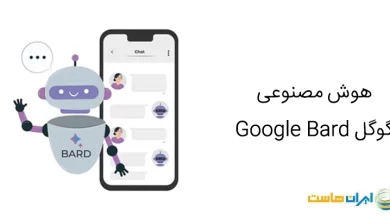

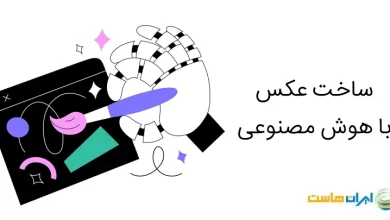
This is a really good read for me, thank you!